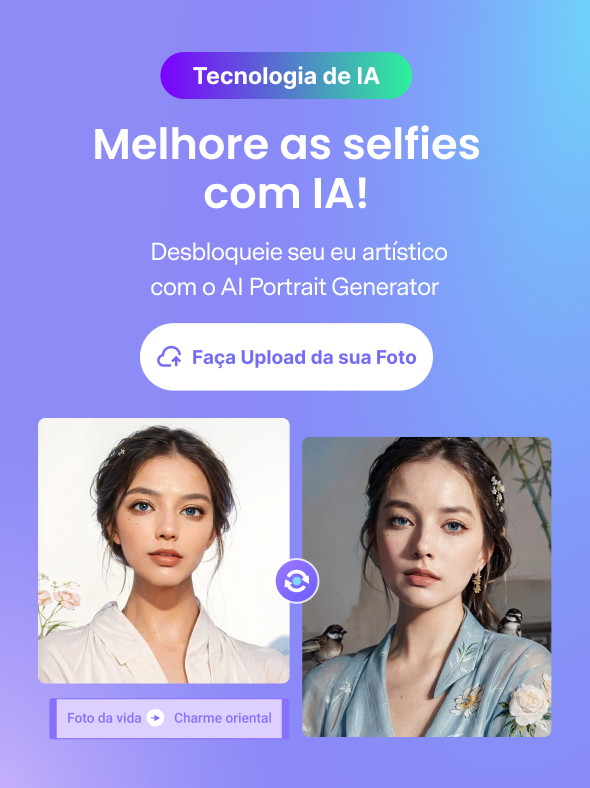O Chromecast é um dispositivo de streaming de mídia que pode ser facilmente conectado à porta HDMI da sua TV, permitindo a transmissão de vídeos e outros conteúdos a partir do seu iPad, iPhone, Android e outros dispositivos. Para assistir a um vídeo específico repetidamente no seu Chromecast, você precisará repetir o vídeo. Abaixo, você encontrará as opções de loop de vídeo oferecidas pelo Chromecast.
Parte 1. Como Reproduzir Vídeos do YouTube no Chromecast
Embora o Google possua tanto o YouTube quanto o Chromecast, a compatibilidade entre eles é favorável. No entanto, vale observar que não existe uma opção incorporada para que o Chrome reproduza vídeos do YouTube em loop. Assim sendo, se você pretende executar vídeos do YouTube repetidamente no seu Chromecast, há uma alternativa disponível, e os passos para isso estão mencionadas abaixo.
Passo 1: O primeiro passo é criar uma lista de reprodução no YouTube com as músicas que você quer que sejam reproduzidas em loop. Independentemente de ser uma única música, é imprescindível criar uma lista de reprodução para garantir que este método seja bem-sucedido.
Passo 2: Uma vez que você tenha criado a lista de reprodução, verifique a URL na barra de endereço e copie a série de números que aparece após "list=". Garanta que você copiou a combinação exata de dígitos.
Passo 3: Na etapa seguinte, faça uma modificação no URL da lista de reprodução para habilitar o loop, adicionando: &autoplay=1&controls=0&loop=1 no final do URL. Portanto, usando a URL original como exemplo: https://www.youtube.com/playlist?list=PL63F0C78739B09958, a nova URL modificada será: https://www.youtube.com/playlist?list=PL63F0C78739B09958&autoplay=1&controls=0&loop=1.
Passo 4: Posteriormente, você irá utilizar o DashCast, uma aplicação web que oferece a capacidade de transmitir o vídeo com opções personalizadas. Para garantir o funcionamento, abra o navegador Chrome e acesse o link: https://stestagg.github.io/dashcast/. Coloque aqui o endereço alterado que você construiu para a compilação de vídeos no YouTube.
Passo 5: Clique na opção de "Forçar Exibição" para configurá-la como "Sim". Posteriormente, toque no botão Avançar e uma solicitação aparecerá para que você escolha o dispositivo Chromecast que irá utilizar para fazer a transmissão dos seus vídeos. Para concluir, a lista de reprodução do YouTube será reproduzida de maneira repetitiva.
Parte 2. Faça uso de uma ferramenta online para executar vídeos em repetição
Uma alternativa fácil para criar repetição em seus clipes locais envolve a utilização do \Online UniTransformer (A princípio Media.io), o qual é uma aplicação ancorada no navegador que dá suporte a diversas funcionalidades abrangentes, incluindo a capacidade de estabelecer ciclos em vídeos. Usando esta plataforma online, você tem a capacidade de repetir seus vídeos locais ou previamente baixados. Após esse processo, a escolha é sua se deseja reproduzir os vídeos processados no dispositivo Chromecast. Ao utilizar o Online UniConverter, existe a possibilidade de selecionar a opção de reiterar os vídeos por até 8 vezes consecutivas, além da flexibilidade de eleger o formato final desejado. Com o intuito de eliminar as seções indesejadas dos seus vídeos, a ferramenta também dispõe de suporte à função de recorte.
Procedimentos para estabelecer repetição em vídeos através do Online UniConverter.
Passo 1: Clique no ícone de adição (+), o qual habilitará a exploração e seleção do vídeo local que você deseja reproduzir em loop. É possível também arrastar e soltar o vídeo diretamente na interface.
Passo 2: Uma vez que o vídeo esteja incluído, você terá a capacidade de efetuar cortes, ajustando o controle deslizante ou definindo o horário de início e término do clipe. Posteriormente, escolha a quantidade de vezes que você gostaria de reproduzir os vídeos.
Passo 3: Na parte inferior esquerda, selecione o formato no qual deseja salvar o vídeo no menu suspenso. Finalmente, clique no botão LOOP, que irá processar o vídeo e estabelecer a repetição desejada. Uma vez que o vídeo tenha sido processado, você tem a opção de salvá-lo no seu computador ou na sua conta do Dropbox, de acordo com a sua necessidade. Após salvar o vídeo em seu computador, é possível transmití-lo utilizando o Chromecast.
Síntese
Portanto, existe a possibilidade de empregar a técnica de lista de reprodução do YouTube para reproduzir o vídeo repetidamente através do Chromecast, ou então optar por primeiro repetir o vídeo utilizando o Online UniConverter e posteriormente realizar a transmissão.